
Integrazione del Server Pinecone MCP
Integra FlowHunt con i database vettoriali Pinecone utilizzando il Pinecone MCP Server. Abilita la ricerca semantica, la Retrieval-Augmented Generation (RAG) e ...
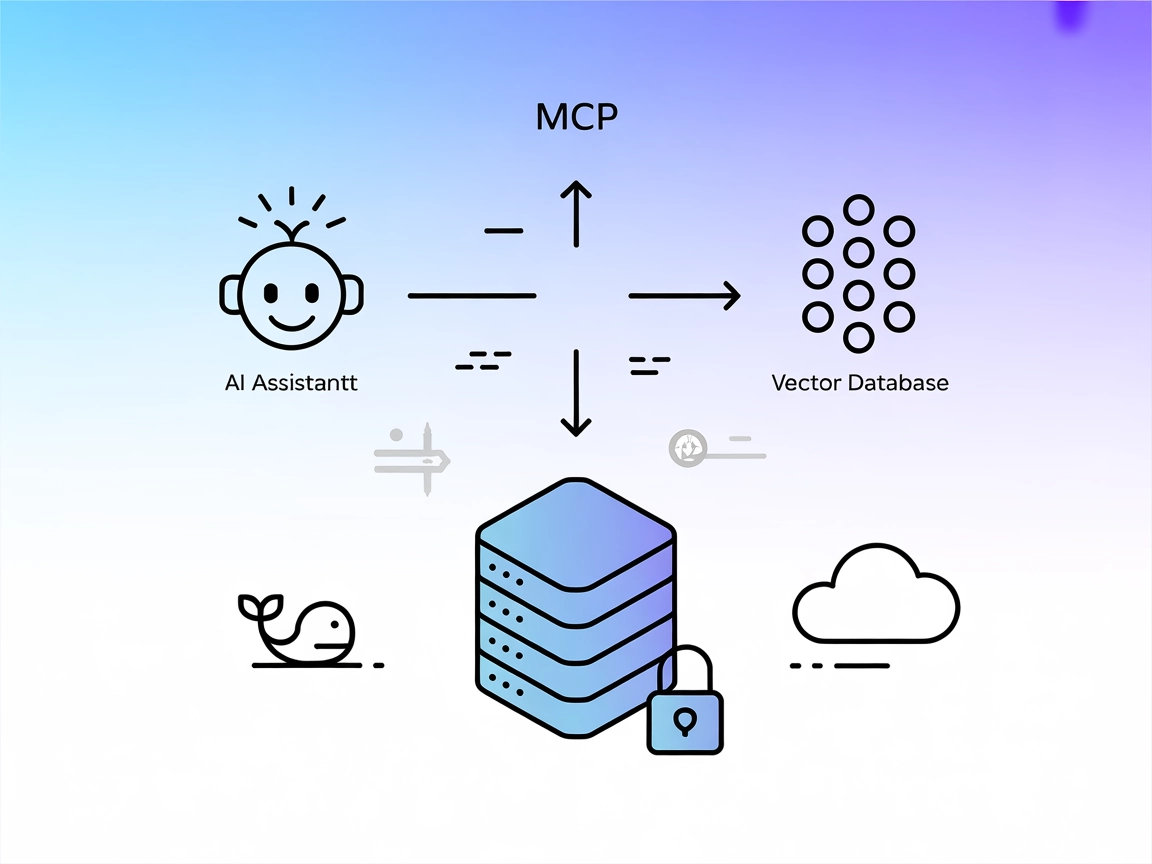
Integra la ricerca semantica, il recupero di più risultati e l’accesso alla base di conoscenza di Pinecone Assistant nei tuoi agenti AI con questo server MCP sicuro.
FlowHunt fornisce un livello di sicurezza aggiuntivo tra i tuoi sistemi interni e gli strumenti AI, dandoti controllo granulare su quali strumenti sono accessibili dai tuoi server MCP. I server MCP ospitati nella nostra infrastruttura possono essere integrati perfettamente con il chatbot di FlowHunt così come con le piattaforme AI popolari come ChatGPT, Claude e vari editor AI.
Il Pinecone Assistant MCP Server è una implementazione del Model Context Protocol (MCP) progettata per recuperare informazioni da Pinecone Assistant. Consente agli assistenti AI di connettersi con il database vettoriale Pinecone e le sue funzionalità, permettendo flussi di lavoro di sviluppo avanzati come ricerca semantica, recupero di informazioni e interrogazioni multi-risultato. Agendo da ponte tra i client AI e l’API Pinecone Assistant, consente attività come la ricerca nelle basi di conoscenza, la risposta a domande e l’integrazione delle funzionalità di database vettoriale in flussi AI più ampi. Il server è configurabile e può essere distribuito tramite Docker o compilato dal sorgente, risultando adatto all’integrazione in diversi ambienti di sviluppo AI.
Nessun template di prompt è menzionato nella documentazione o nei file del repository disponibili.
Nessuna risorsa esplicita è descritta nella documentazione o nei file disponibili.
Nessuno strumento o nome di tool esplicito è descritto nella documentazione o nei file disponibili.
Nessuna istruzione specifica per l’installazione su Windsurf è fornita nella documentazione disponibile.
claude_desktop_config.json:{
"mcpServers": {
"pinecone-assistant": {
"command": "docker",
"args": [
"run",
"-i",
"--rm",
"-e",
"PINECONE_API_KEY",
"-e",
"PINECONE_ASSISTANT_HOST",
"pinecone/assistant-mcp"
],
"env": {
"PINECONE_API_KEY": "<YOUR_PINECONE_API_KEY_HERE>",
"PINECONE_ASSISTANT_HOST": "<YOUR_PINECONE_ASSISTANT_HOST_HERE>"
}
}
}
}
Le chiavi API e le variabili d’ambiente sensibili sono impostate nel blocco env come mostrato sopra, mantenendole fuori dalla linea di comando e dai file di configurazione.
Nessuna istruzione specifica per l’installazione su Cursor è fornita nella documentazione disponibile.
Nessuna istruzione specifica per l’installazione su Cline è fornita nella documentazione disponibile.
Utilizzo di MCP in FlowHunt
Per integrare i server MCP nel tuo flusso di lavoro FlowHunt, inizia aggiungendo il componente MCP al tuo flusso e collegandolo al tuo agente AI:
Clicca sul componente MCP per aprire il pannello di configurazione. Nella sezione di configurazione MCP di sistema, inserisci i dettagli del tuo server MCP utilizzando questo formato JSON:
{
"pinecone-assistant": {
"transport": "streamable_http",
"url": "https://yourmcpserver.example/pathtothemcp/url"
}
}
Una volta configurato, l’agente AI potrà utilizzare questo MCP come strumento con accesso a tutte le sue funzioni e capacità. Ricorda di cambiare “pinecone-assistant” con il nome reale del tuo server MCP e di sostituire l’URL con quello del tuo server MCP.
| Sezione | Disponibilità | Dettagli/Note |
|---|---|---|
| Panoramica | ✅ | Panoramica e funzionalità disponibili in README.md |
| Elenco dei Prompt | ⛔ | Nessun template di prompt trovato in documentazione o repository |
| Elenco delle Risorse | ⛔ | Nessuna risorsa esplicita descritta |
| Elenco degli Strumenti | ⛔ | Nessuna definizione di tool trovata |
| Messa in sicurezza delle chiavi API | ✅ | Uso del blocco env nell’esempio di configurazione per Claude |
| Supporto Sampling (meno importante in valutazione) | ⛔ | Nessuna menzione della capacità di sampling |
In base alla documentazione disponibile, il Pinecone Assistant MCP server è ben documentato per installazione e uso di base, ma manca di dettagli su template di prompt, risorse e strumenti specifici del protocollo MCP. È facile da integrare con Claude Desktop e fornisce indicazioni sulla sicurezza delle chiavi API, ma potrebbe richiedere più funzionalità e documentazione specifiche MCP per un uso completo.
Punteggio: 5/10
Il server MCP è solido per l’integrazione con Pinecone e la sicurezza, ma lacune nella documentazione su primitive e funzionalità specifiche MCP ne limitano l’utilità più ampia.
| Ha una LICENSE | ✅ |
|---|---|
| Ha almeno uno strumento | ⛔ |
| Numero di Fork | 4 |
| Numero di Stelle | 20 |
Collega gli assistenti AI al database vettoriale di Pinecone, abilitando ricerca semantica, recupero di conoscenza e risposte multi-risultato per flussi di lavoro AI avanzati.
Per Claude Desktop, usa Docker e inserisci la tua chiave API Pinecone e l’host Assistant nel file di configurazione. Consulta la sezione di configurazione per un esempio di JSON.
Sì. Le chiavi API e i valori sensibili sono impostati tramite variabili d'ambiente nel file di configurazione, mantenendoli sicuri e separati dal codice.
Ricerca semantica su grandi dataset, interrogazione di basi di conoscenza aziendali, recupero di più risultati rilevanti e integrazione della ricerca vettoriale nei flussi di lavoro AI.
Non sono fornite istruzioni specifiche per Windsurf o Cursor, ma puoi adattare la configurazione generale MCP al tuo ambiente.
Potenzia le capacità del tuo agente AI collegandoti al database vettoriale di Pinecone tramite il Pinecone Assistant MCP Server. Provalo con FlowHunt o con il tuo strumento di sviluppo preferito per ricerche avanzate e recupero di conoscenza.
Integra FlowHunt con i database vettoriali Pinecone utilizzando il Pinecone MCP Server. Abilita la ricerca semantica, la Retrieval-Augmented Generation (RAG) e ...
Integra FlowHunt con il Server Pinecone Model Context Protocol (MCP) per una ricerca vettoriale AI senza soluzione di continuità, elaborazione documentale e ges...
Il Server ModelContextProtocol (MCP) funge da ponte tra agenti AI e fonti dati esterne, API e servizi, consentendo agli utenti FlowHunt di costruire assistenti ...
Consenso Cookie
Usiamo i cookie per migliorare la tua esperienza di navigazione e analizzare il nostro traffico. See our privacy policy.


